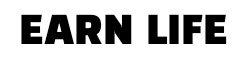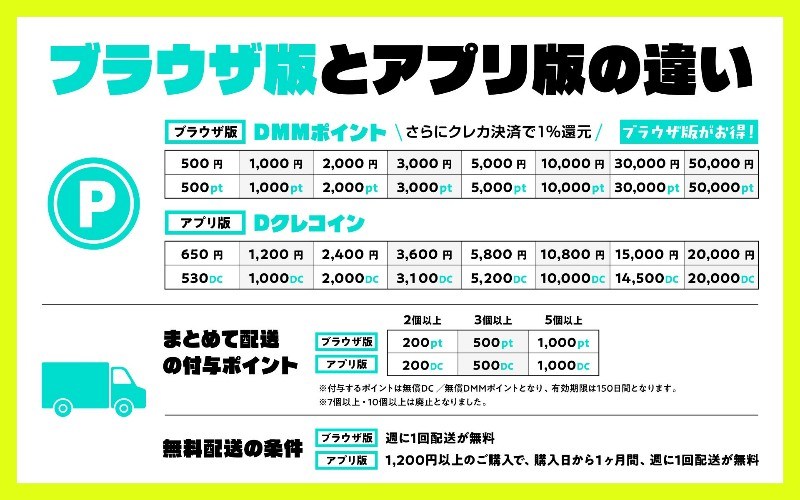ミッドジャーニーは、驚くほど簡単な操作で画像生成が可能なAIツールです。
この画期的なツールを使うと、入力された文字に基づいてあらゆるスタイルの画像を素早く生成することができます。
例えば、「ゴリラ」という単語を入力するだけで、さまざまな雰囲気やスタイルを持つゴリラの画像がAIによって自動生成されます。
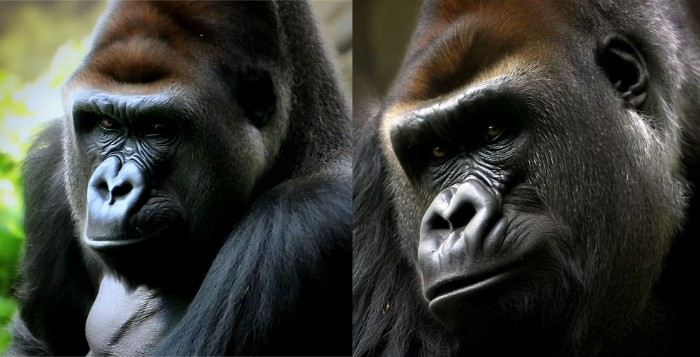
わずか数分で、その場で思い描いた驚くべきゴリラの姿を手に入れることができるでしょう。
このプロセスでは、プロンプトと呼ばれる概念が重要な役割を果たします。
プロンプトは、入力する文字やフレーズを組み合わせることで、異なる雰囲気やデザインのイラストを生成することができます。
ミッドジャーニーを活用すれば、あなたのアイデアが現実のものとして具現化され、あらゆるスタイルのイラストを創り出すことができます。
文字だけで驚異的な画像生成が実現するこのツールで、あなたの創造力を最大限に発揮しましょう。
目次
ミッドジャーニープロンプトの書き方のコツ

ミッドジャーニーではDiscord内のコマンドにプロンプトを入力して、AIに画像を生成させます。
プロンプト入力のコツとしては、出力したいイラストのイメージを具体的に入力することです。
例えば、冬の景色で木々に囲まれた建物と犬が走っているイラストを出力したい場合、
このようなプロンプトが一例になります。
「landscape Photo of snowing winter, running with gorilla,lot of tree, ultra low angle,sky with rainbow」
基本的なコツとしては、イラストとして出力したいディテールを左側に書きます。
プロンプトの最後の方に画風や画質についての入力をします。
上のプロンプトを細かく見ていきます。
・landscape photo of snowing winter(冬の雪のある写真風の風景)
AIに「写真風の風景のイラストを生成して」という指示を出します。
・running with gorilla(走っているゴリラ)、lot of tree(木がたくさん)
風景画の中に含めてほしいものを入力します。
・ultra low angle(ローアングルでの撮影)
・sky with rainbow(空に虹がでる)

ミッドジャーニーはとても優秀なイラスト生成AIなので、短いプロンプトでもクオリティの高いイラストが生成されます。
しかし、自分のイメージするイラストをより細かく文字化してプロンプトとして入力するとさらにクオリティの高いイラストを描くことができます。
もし英語が苦手という方は翻訳ツールをつかってイメージした単語を打ち込んでもプロンプトを作ることができます。
翻訳ツール
GPT-4を使ったプロンプトの書き方

次にGPT-4を活用したプロンプトの書き方を説明します。
生成するイラストを具体的に言語化するのが難しい場合にGPT-4が力を発揮します。
例えば「宇宙を浮遊するゴリラのイラストのプロンプトを書いてください」と入力します。
そうすると具体的なプロンプトが出てきます。
GPT-4で出力したプロンプトをミッドジャーニーに入力することでイメージしたイラストが生成されます。
もし思った通りのイラストが生成されないときは、言葉を変えてGPT-4に入力してみてください。
GPT-4はBingにて無料で利用することができます。
プロンプトヘルパージェネレーターおすすめツール

最初はプロンプトを作るのが難しいと思います。そんな時はプロンプトを簡単に生成できるジェネレーターを利用してみましょう。
おすすめのツールはこちら
ヌーンショット
https://prompt.noonshot.com/midjourney
プロンプトマニア
https://promptomania.com/midjourney-prompt-builder/
ビジュアルプロンプトビルダー
https://tools.saxifrage.xyz/prompt
画像からプロンプトを参考にする
このツールを使えば誰でも直感的にプロンプトを生成することができます。ぜひ活用してみてください。
画風を変えるプロンプト
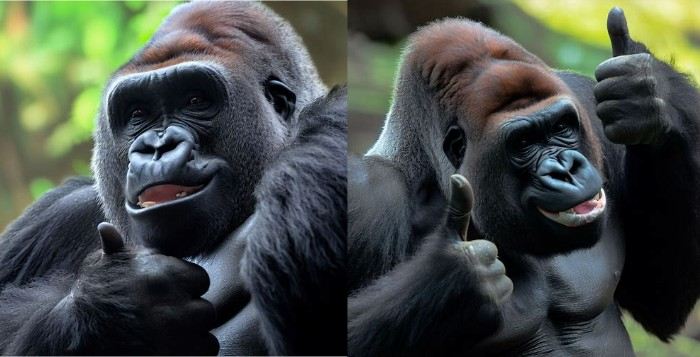
プロンプトに入れる単語によって様々な画風を表現することができます。出力したいイメージを考えてから次のようなものを入れて試してみてください。
line art(線画)
pencil sketch(鉛筆画)
color pencil(色鉛筆)
oil painting(油絵)
watercolor painting (水彩画)
acrylic painting(アクリル絵の具)
monochromatic(モノクロ)
8k,4k(8k、4k画質)
photograph(写真)
realistic(リアルな)
photorealistic(リアルな写真)
19○s color photo(○年代風写真)
GoPro(近距離の写真)
manga,comic(漫画、コミック風)
cyberpunk(サイバーパンク風)
Gogh(ゴッホ風、など作者名)
futuristic(未来的な)
smiling(笑顔)
ミッドジャーニーのコマンド一覧

ミッドジャーニーで用いられるコマンドを紹介します。
/ask
質問に対する回答を得る。
/blend
2つの画像を簡単にブレンドすることができます。
/daily_theme
日替わりテーマチャンネル更新の通知Pingをトグルする
/docs
このユーザーガイドで扱われているトピックへのリンクを素早く生成するために、Midjourneyの公式Discordサーバーで使用します
/describe
アップロードした画像をもとに、4つのプロンプトの例を書きます。
/faq
公式Midjourney Discordサーバーで使用すると、popual prompt craft channel FAQへのリンクを素早く生成することができます。
/fast
ファストモードに切り替えます。
/help
Midjourney Botに関する役立つ基本情報やTipsが表示されます。
/imagine
プロンプトを使って画像を生成する
/info
アカウントに関する情報、キューに入れられたジョブや実行中のジョブを表示します。
/stealth
プロプラン加入者向け:ステルスモードに切り替える
/public
プロプラン加入者向け:パブリックモードへの切り替え
/subscribe
ユーザーのアカウントページのパーソナルリンクを生成する。
/settings
Midjourney Botの設定の表示と調整
/prefer option
カスタムオプションを作成または管理します。
/prefer option list
現在のカスタムオプションを表示します。
/prefer suffix
すべてのプロンプトの末尾に追加するサフィックスを指定します。
/show
Discord内でJobを再生成するには、イメージJob IDを使用します。
/relax
リラックスモードに切り替えます。
/remix
Remixモードを切り替えます。
基本的にあまり使用しないとは思いますが、頭の片隅に留めておいてください。
ミッドジャーニーのパラメーター

ミッドジャーニーのパラメーター(変数)には、以下のようなものがあります。上手く活用して効率的な画像生成に役立ててください。
アスペクト比
--aspect、または--ar世代の縦横比を変更します。
混沌
--chaos
いいえ
--no否定的なプロンプトは、--no plants画像から植物を削除しようとします。
品質
--quality <.25, .5, 1, or 2>、または--q <.25, .5, 1, or 2>どれだけのレンダリング品質時間を費やしたいか。デフォルト値は 1 です。値が高いほどコストが高くなり、値が低いほどコストが低くなります。
繰り返す
--repeat <1–40>、または--r <1–40>1 つのプロンプトから複数のジョブを作成します。--repeatジョブを複数回すばやく再実行する場合に便利です。
シード
--seed
ストップ
--stop
スタイル
--style <4a, 4b, or 4c>ミッドジャーニーモデル Version 4のバージョン
--style <expressive, or cute>切り替え Niji Model Version 5のバージョン切り替え
スタイライズ
--stylize
アップライト
--uplightU ボタンを選択するときは、別の「軽い」アップスケーラーを使用してください。結果は元のグリッド イメージにより近くなります。アップスケールされた画像は詳細度が低く、滑らかです。
アップベータ
--upbetaU ボタンを選択するときは、別のベータ アップスケーラーを使用します。結果は元のグリッド イメージにより近くなります。アップスケールされた画像には、追加された詳細が大幅に少なくなっています。
デフォルト値 (モデル バージョン 4)
アスペクト比混沌品質シードストップスタイルスタイライズデフォルト値
1:101ランダム1004c100範囲
1:2–2:10~100.25 .5 または 1整数 0 ~ 429496729510~1004a、4b、または 4c0~1000
デフォルト値 (モデル バージョン 5)
アスペクト比混沌品質シードストップスタイライズデフォルト値
1:101ランダム100100範囲
どれでも0~100.25 .5 または 1整数 0 ~ 429496729510~1000~1000
2:1 を超える縦横比は実験的なものであり、予期しない結果が生じる可能性があります。
にじ
--nijiアニメ調イメージにフォーカスしたオルタナティブモデル。
高解像度
--hdより大きく一貫性の低い画像を生成する初期の代替モデルを使用します。このアルゴリズムは、抽象的な画像や風景画像に適している場合があります。
テスト
--testMidjourney特別テストモデルを使用。
テストp
--testpMidjourney 特別な写真に焦点を当てたテスト モデルを使用します。
バージョン
--version <1, 2, 3, 4, or 5>または--v <1, 2, 3, 4, or 5> Midjourney アルゴリズムの別のバージョンを使用します。現在のアルゴリズム (V4) がデフォルト設定です。
アップライト
--uplightU ボタンを選択するときは、別の「軽い」アップスケーラーを使用してください。結果は元のグリッド イメージにより近くなります。アップスケールされた画像は詳細度が低く、滑らかです。
アップベータ
--upbetaU ボタンを選択するときは、別のベータ アップスケーラーを使用します。結果は元のグリッド イメージにより近くなります。アップスケールされた画像には、追加された詳細が大幅に少なくなっています。
アップアニメ
U ボタンを選択するときは、 で動作するようにトレーニングされた別のアップスケーラーを使用してください。このアップスケーラーは、--nijiミッドジャーニー モデルで動作するように特別に作成されました。
クリエイティブ
--creativetestとモデルを変更して、testpより多様で創造的なものにします。
画像の重み
--iwテキストの太さに対するイメージ プロンプトの太さを設定します。デフォルト値は --iw 0.25 です。
sameseed
--sameseedシード値は、初期グリッド内のすべての画像に適用される単一の大きなランダム ノイズ フィールドを作成します。--sameseed が指定されている場合、初期グリッド内のすべての画像は同じ開始ノイズを使用し、非常に類似した生成画像を生成します。
ビデオ
--video生成中の初期画像グリッドの進行状況ビデオを保存します。絵文字は完成した画像グリッドに ✉️ で反応し、ビデオがダイレクト メッセージに送信されます。--video画像を拡大するときは機能しません
GoPro gorilla

まとめ
以上、ミッドジャーニーのプロンプトの書き方をご紹介しました。
出力したいイメージがまず思い浮かばないという方は投稿された画像からプロンプトを探してみると良いでしょう。今回ご紹介したツールを駆使してミッドジャーニーを楽しんでみてください。
ナムコのオンクレがリニューアルされました。
条件を満たせば最大100回無料プレイでお得に!
ぜひ微課金でお楽しみください。
詳細とインストールはこちらから↓↓↓
![]()